YouTube 用に動画のサイズを変更する方法
その方法について説明する前に、YouTube 動画の許容サイズを定義しましょう。記録の種類によって異なります:
標準の YouTube 動画:
- アスペクト比: 16:9 のみ;
- サポートされているサイズ (ピクセル単位): 426 x 240、640 x 360、854 x 480、1280 x 720、1920 x 1080、2560 x 1440、3840 x 2160;
- サイズ制限: 最大 128 GB (サイズに関係なく 12 時間);
- 最適なフォーマットの選択: MOV、MP4、AVI、WMV。
YouTube 動画広告:
- スキップ可能なインストリーム広告: アスペクト比 16:9、サイズ 128 GB、長さ 12 秒~6 分;
- スキップ不可のインストリーム広告: アスペクト比 16:9、サイズ 128 GB、長さ 15 秒;
- バンパー広告: アスペクト比 16:9、サイズ 128 GB、長さ 6 秒;
- TrueView: アスペクト比 16:9、サイズ 128 GB、長さ 12 秒~3 分;
- ディスカバリー広告: アスペクト比 16:9、解像度 640 x 360、サイズ 1 GB;
- ディスプレイ広告: 縦横比 4:3、解像度 300 x 250、サイズ 150 KB、長さ 30 秒
YouTube の需要に合わせて動画のサイズを調整するには、特別なツールが必要です。幸いなことに、オンラインのものがあります。
<オール>初期ファイルをアップロード
任意のブラウザーで Clideo のオンライン ビデオ リサイズを開きます。 [ファイルを選択] ボタンをクリックして、カメラ ロールまたはコンピューターのフォルダーからファイルを選択します。
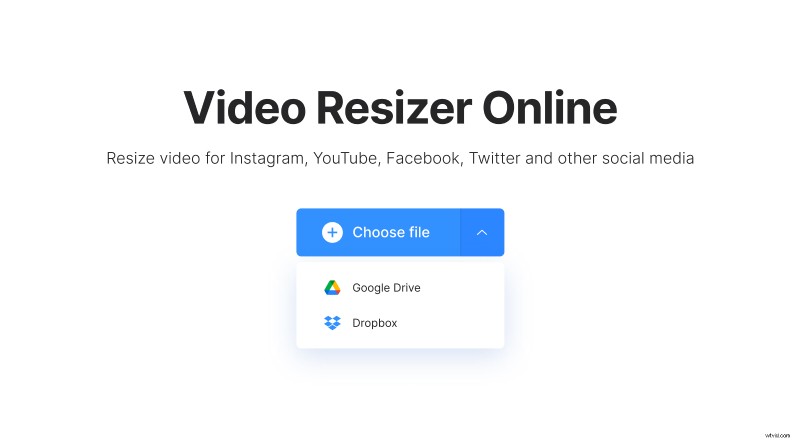
右側の小さな矢印をクリックして、Google ドライブまたは Dropbox から記録をアップロードします。
必要なサイズを選択してください
YouTube 用の解像度プリセットを選択するだけです。 Snapchat、Instagram、Facebook 用のクリップのサイズ変更など、他に 5 つのオプションがあります。
境界線の背景色を選択します。または、フレームをズームして位置を変更することもできます。
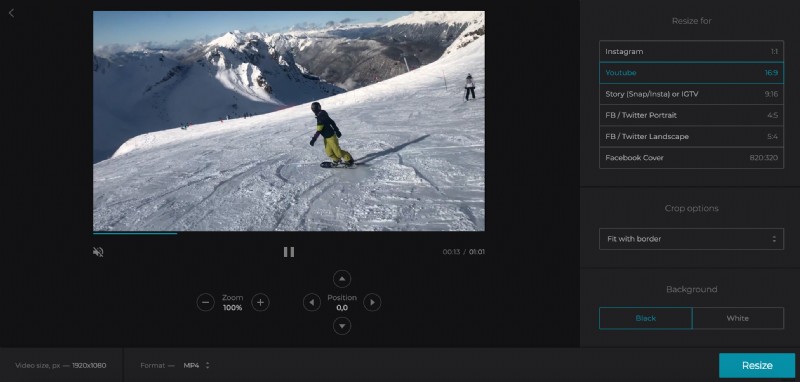
出力形式を変更するか、最初の形式のままにしてください。すべてのソーシャル メディアでは、MP4 に固執することをお勧めします。
[サイズ変更] をクリックして、しばらく待ちます。
結果をダウンロード
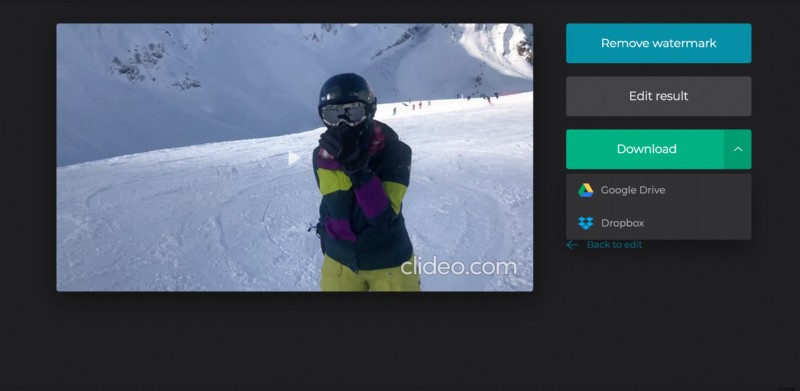
クリップが適切に処理されたら、クイック プレビューを行って、結果に満足していることを確認します。そうであれば、記録を個人のデバイスに保存するか、クラウドの 1 つにアップロードしてください。
